連絡先が多い場合は、リストが少し長すぎるものになる可能性があります。 連絡先の並べ替え方法、お気に入りの設定、連絡先リストの作成を変更すると、必要なユーザーを見つけるのに役立ちます。
使用している Outlook のバージョンに応じて、以下のタブ オプションを選択します。 所有している Outlook のバージョンが不明な場合。
注: この [新しい Outlook] タブの手順が機能していない場合は、新しい Outlook for Windows をまだ使用していない可能性があります。 [従来の Outlook] を選択し、代わりに次の手順に従います。
新しい Outlook では、次のオプションを使用できます。
新しい Outlook for Windows で連絡先を並べ替える
連絡先は、姓名、会社名、自宅の市区町村、勤務先の市区町村、または最近追加した名前で並べ替えることができます。
-
新しい Outlook のナビゲーション バーで、[
-
[すべての連絡先] を選択した状態で、フィルター オプションをクリックします (フィルターには、リストの現在のフィルター方法の名前 (名など) が表示されます)、[し、[並べ替え方法] からオプションを選択します。
-
リストはすぐに更新されます。 並べ替えオプションはいつでも変更できます。
新しい Outlook でお気に入りに連絡先を追加する
-
新しい Outlook のナビゲーション バーで、[
-
連絡先リストから、お気に入りに追加する連絡先を選択します。
-
右クリックして [お気に入りに追加] を選択するか、リボンから [お気に入りに追加] を選択します。 お気に入りからいつでも削除できます。
新しい Outlook で連絡先を分類する
連絡先を色で分類して、ユーザーを見つけやすくすることができます。
-
新しい Outlook のナビゲーション バーで、[
-
新規または既存のカテゴリに追加する連絡先を選択します。
-
[ その他
-
[新しいカテゴリ] または既存のカテゴリのいずれかを選択して、連絡先を追加します。
ヒント:
-
連絡先カテゴリを変更する場合は、既存のカテゴリを置き換える新しいカテゴリを作成する必要があります。
-
カテゴリを削除する場合は、カテゴリからすべての連絡先を削除するだけです。
新しい Outlook で保存した連絡先に組織内のユーザーを追加する
職場または学校で新しい Outlook を使用していて、組織にディレクトリが設定されている場合は、同僚に関する情報を連絡先として保存せずに表示できます。 メール メッセージから検索したり、名前や画像を選択したりできます。 プロファイル カードには、他のシステム (ディレクトリ) から収集された情報が表示されます。 メモ、誕生日などの他の情報を追加する場合は、同僚を自分の連絡先に保存できます。 新しい連絡先は、既存のディレクトリ連絡先に自動的にリンクされます。 追加した情報のみが表示されます。
注: この [新しい Outlook(Insiders)] タブの手順が機能しない場合は、Insider のパスにまだアクセスしていない可能性があります。 [ クラシック Outlook ] または [新しい Outlook] を 選択し、代わりにこれらの手順に従います。
新しい Outlook (Insiders) エディションでは、カテゴリを簡単に管理し、連絡先をすばやく並べ替えるエクスペリエンスが更新されました。
注: お気に入りを追加または管理することはできません。 この機能に取り組んでおり、近日中に提供される予定です。 その間も、Outlook Web で [お気に入り] を追加して管理できます。お気に入り機能の準備が整うと、お気に入りは自動的に移行されます。
Windows 用の新しい Outlook (Insider) で連絡先を並べ替える
連絡先は、名、姓、会社、または最近追加した順に並べ替えることができます。
-
新しい Outlook のナビゲーション バーで、[
-
フィルター オプションをクリックします (フィルターには、リストを現在フィルター処理する方法の名前 ( 名など) が表示されます)、し、[ 並べ替え方法] から [並べ替え] からオプションを選択します。
-
リストはすぐに更新されます。 並べ替えオプションはいつでも変更できます。
新しい Outlook でお気に入りに連絡先を追加する
新しい Outlook の Insiders エディションでは、 まだお気に入り を追加または管理することはできません。 この機能に取り組んでおり、近日中に提供される予定です。 その間も、 Outlook Web で [お気に入り] を追加して管理できます。お 気に入り 機能の準備が整うと、お気に入りは自動的に移行されます。
新しい Outlook で連絡先を分類する
連絡先を色で分類して、ユーザーを見つけやすくすることができます。
-
新しい Outlook のナビゲーション バーで、[
-
新規または既存のカテゴリに追加する連絡先を選択します。
-
リボンの [カテゴリの追加] をクリックします
-
または、連絡先の上にマウス ポインターを置き、[ その他
-
-
[新しいカテゴリ] または既存のカテゴリのいずれかを選択して、連絡先を追加します。
ヒント:
-
連絡先カテゴリを変更する場合は、既存のカテゴリを置き換える新しいカテゴリを作成する必要があります。
-
カテゴリを削除する場合は、カテゴリからすべての連絡先を削除するだけです。
新しい Outlook で保存した連絡先に組織内のユーザーを追加する
職場または学校で新しい Outlook を使用していて、組織にディレクトリが設定されている場合は、同僚に関する情報を連絡先として保存せずに表示できます。 メール メッセージから検索したり、名前や画像を選択したりできます。 プロファイル カードには、他のシステム (ディレクトリ) から収集された情報が表示されます。 メモ、誕生日などの他の情報を追加する場合は、同僚を自分の連絡先に保存できます。 新しい連絡先は、既存のディレクトリ連絡先に自動的にリンクされます。 追加した情報は、自分だけに表示されます。
従来の Outlook では、次のオプションを使用できます。
連絡先の並べ替え | お気に入りに連絡先を追加する | 連絡先名の形式を変更 する | 連絡先を分類する
従来の Outlook で連絡先を並べ替える
連絡先は、姓名、会社名、自宅の市区町村などを基準に並べ替えることができます。
-
従来の Outlook のナビゲーション バーで、[
-
リボンから [表示] タブを選択し、[現在のビュー] グループで [設定の表示] を選択します。
-
[並べ替え] ボタンを選択し、次に、[並べ替え基準] ドロップダウンから選択して、連絡先wお並べ替える方法を選択できます。
-
完了したら [OK] を選択し、もう一度 [OK] を選択します。
従来の Outlook でお気に入りに連絡先を追加する
-
従来の Outlook のナビゲーション バーで、[
-
連絡先リストから、お気に入りに追加する連絡先を選択します。
-
右クリックして [ お気に入りに追加] を選択するか、[
従来の Outlook で連絡先名の形式を変更する
注: メールが職場または学校のアカウントで Microsoft 365 を使用している場合、またはオンプレミスの Exchange サーバー上にある場合は、メイン Outlook 連絡先リスト内の連絡先の名前形式と、作成した連絡先フォルダーを変更できますが、グローバル アドレス一覧 (GAL) のユーザーの名前形式を変更することはできません。 このアドレス帳は自動的に設定され、IT 管理者によって管理されます。
連絡先がすべて同じ形式になっているとは限りません。つまり、[ ファイル] 列を使用して並べ替えるときに、連絡先が期待どおりに表示されない可能性があります。 たとえば、姓、名の順に保存されているものもあれば、名、姓の順に保存されているものもあります。 連絡先が目的の方法で並べ替えられていない場合は、次の操作を試してください。
-
従来の Outlook で、[ファイル] > [アカウント設定] > [アカウント設定] の順にクリックします。
-
[アドレス帳] タブで、名前の形式を変更するアドレス帳を選択し、[変更] をクリックします。
-
[名前の表示方法] で、[表題] を選択します。
従来の Outlook で連絡先を分類する
-
従来の Outlook のナビゲーション バーで、[
-
目的の連絡先を右クリックし、[分類] の上にマウス ポインターを置きます。
-
色を選択するか、[すべてのカテゴリ] を選択できます。 カテゴリの名前を変更することもできます。
Outlook on the web または Outlook.com では、次のオプションがあります:
連絡先の並べ替え | お気に入りに連絡先を追加する | 連絡先を分類する
Outlook on the web または Outlook.com で連絡先を並べ替える
連絡先は、姓名、会社名、自宅の市区町村、勤務先の市区町村、または最近追加した名前で並べ替えることができます。
-
ナビゲーション バーで、[
-
[すべての連絡先] を選択した状態で [名の順] をクリックし、好みの [並べ替え基準] オプションを選択します。
-
リストはすぐに更新されます。 [並べ替え基準] オプションはいつでも変更できます。
お気に入りに連絡先を追加する
-
ナビゲーション バーで、[
-
連絡先リストから、お気に入りに追加する連絡先を選択します。
-
右クリックして [お気に入りに追加] を選択するか、リボンから [お気に入りに追加] を選択します。 お気に入りからいつでも削除できます。
連絡先を分類する
連絡先を色で分類して、ユーザーを見つけやすくすることができます。
-
ナビゲーション バーで、[
-
新規または既存のカテゴリに追加する連絡先を選択します。
-
[ その他
-
[新しいカテゴリ] または既存のカテゴリのいずれかを選択して、連絡先を追加します。
ヒント:
-
連絡先カテゴリを変更する場合は、既存のカテゴリを置き換える新しいカテゴリを作成する必要があります。
-
カテゴリを削除する場合は、カテゴリからすべての連絡先を削除するだけです。

![[連絡先] ボタンのアイコン](/images/ja-jp/718e4fe0-2f4f-4609-8a44-7ed433cee0dc)
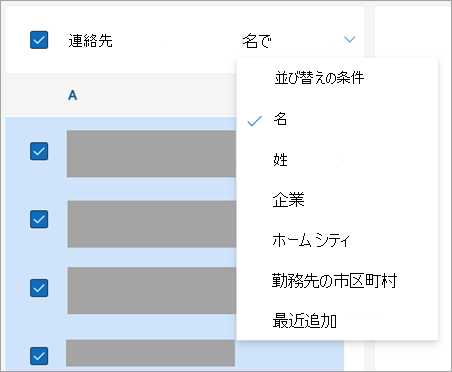
![Outlook の [その他の書式設定オプション] ボタン。](/images/ja-jp/2caacc4c-00c0-4ea4-964f-26ec677bf318)
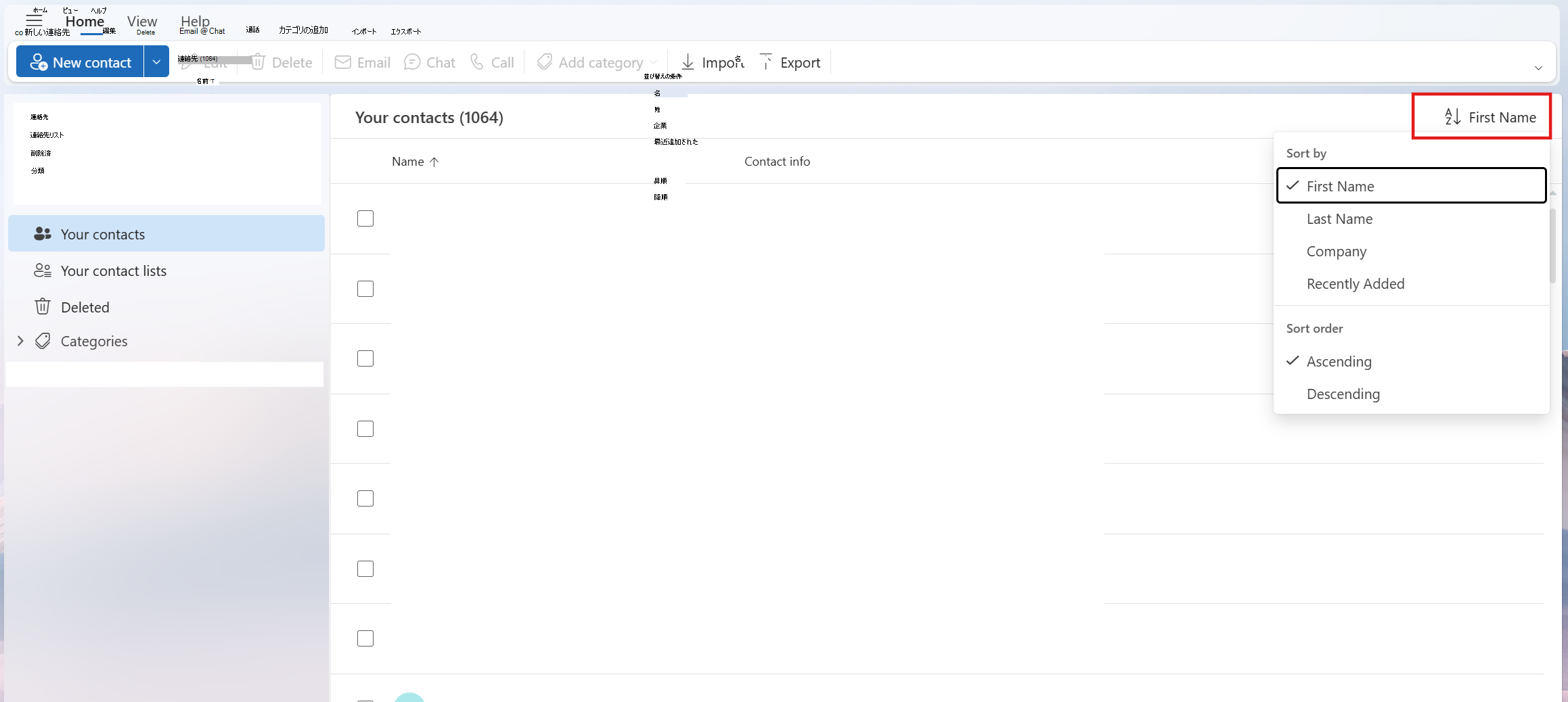
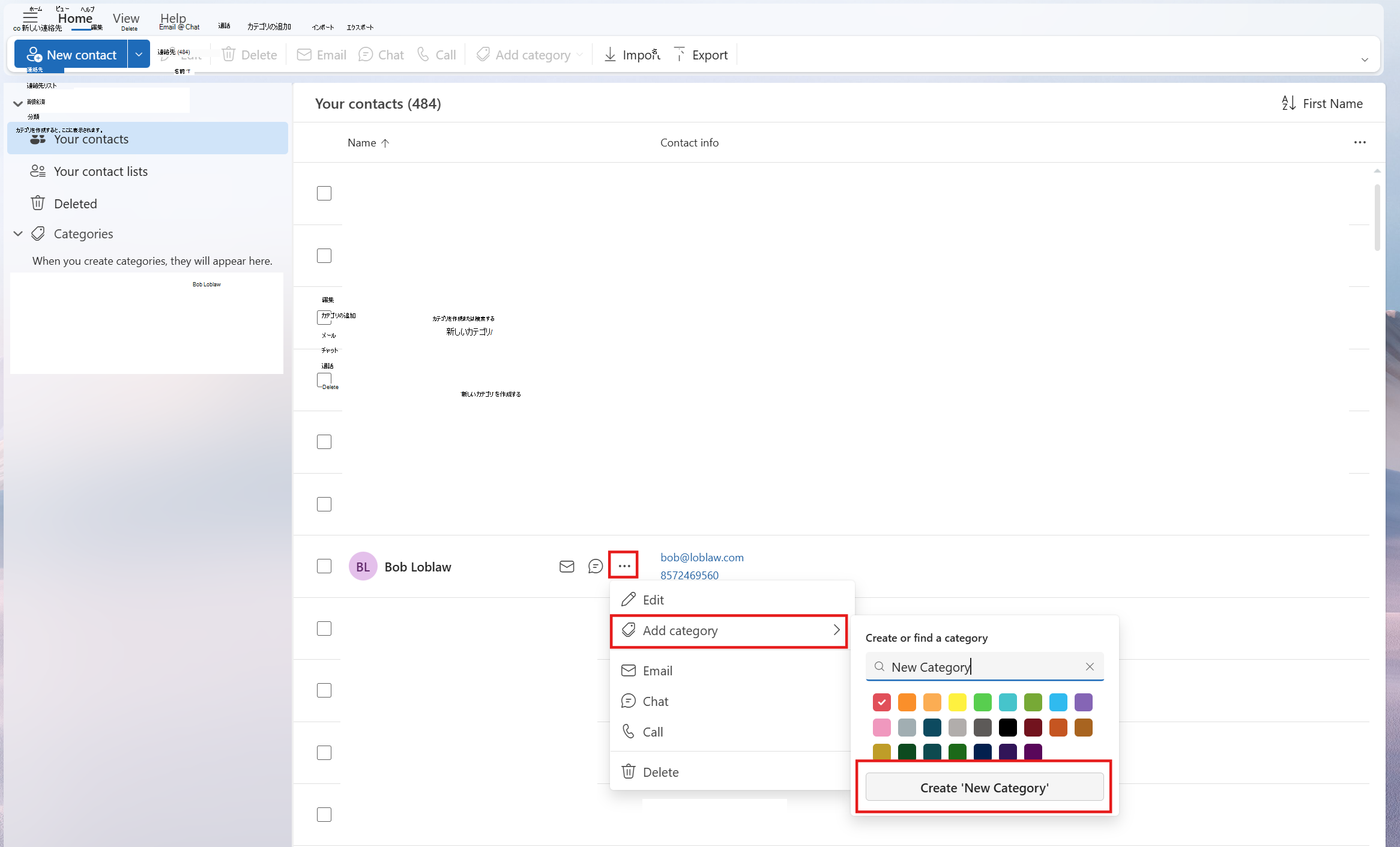
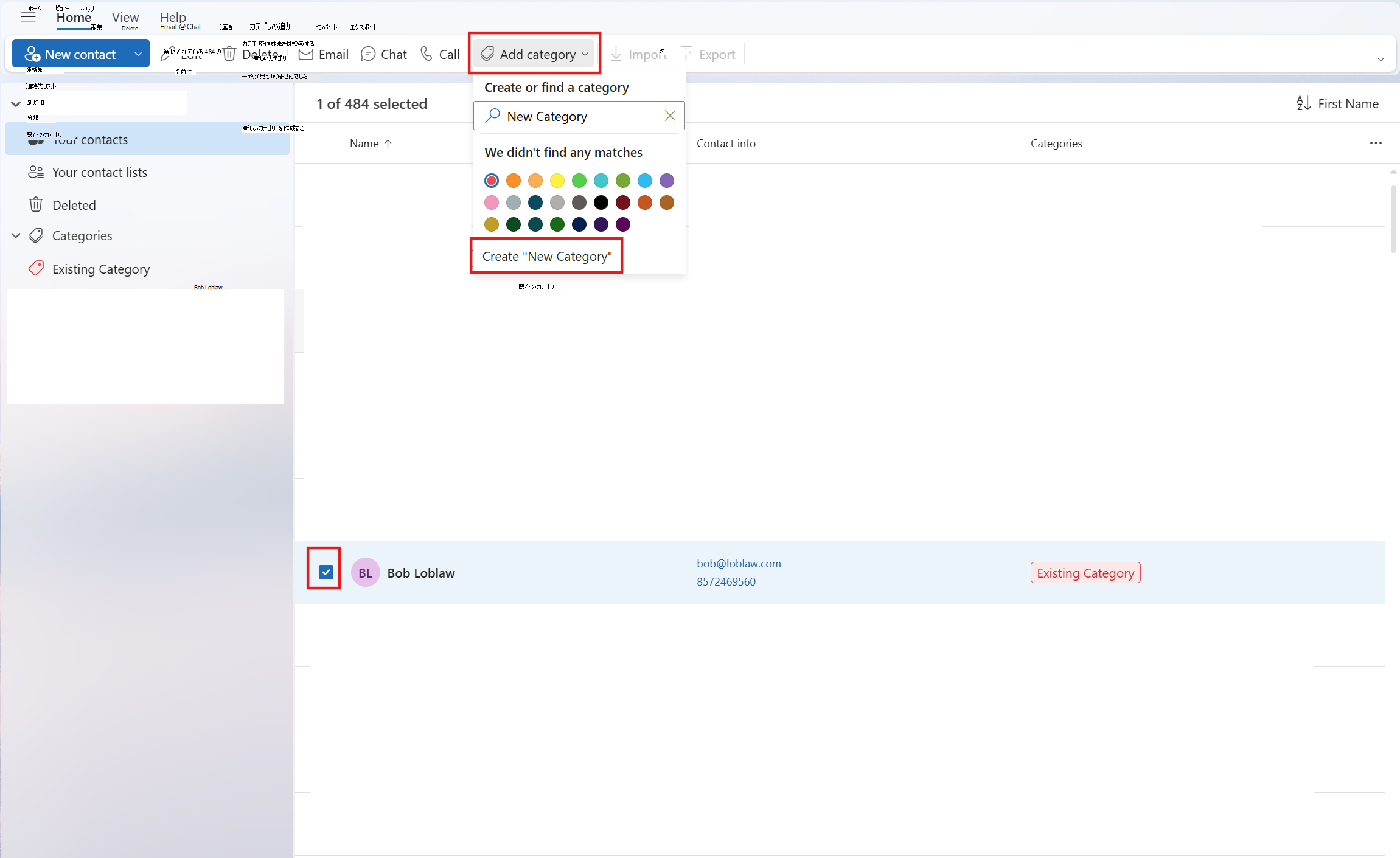
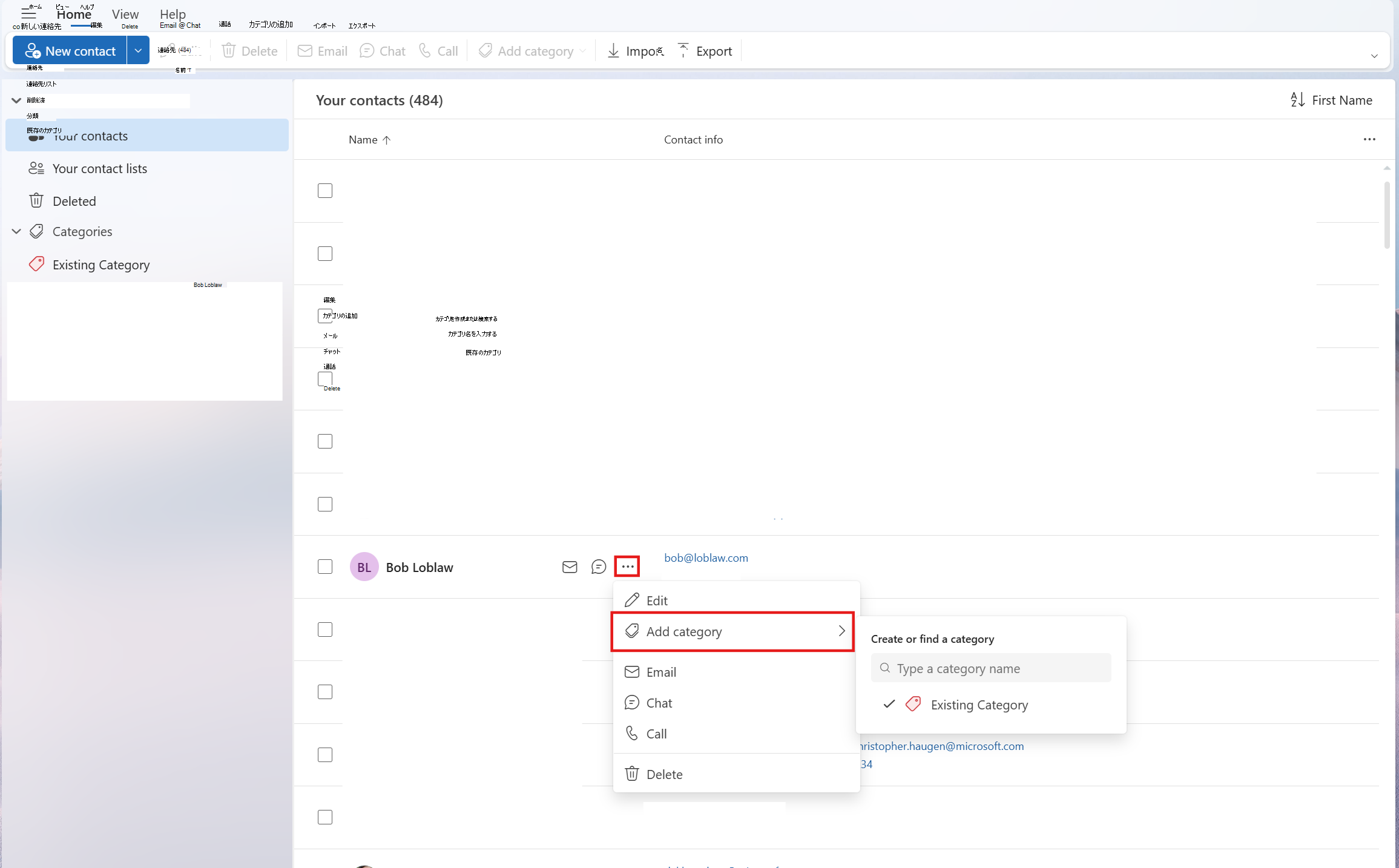
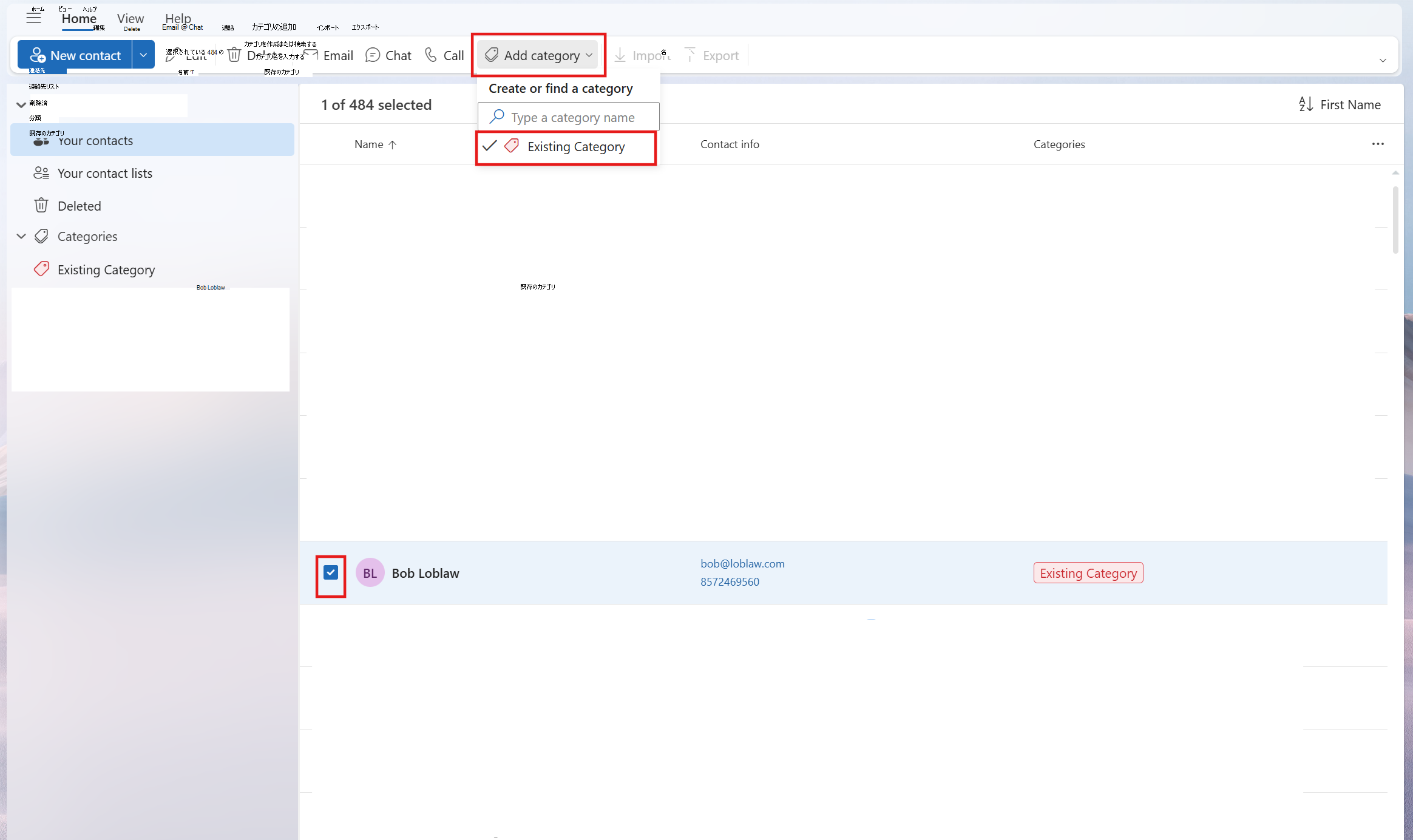

![従来の Outlook のリボンの [設定の表示] のスクリーンショット](/images/ja-jp/26849823-83b8-4dd1-8b87-72500fa398f8)

![[ファイル]、[アカウント設定]、[アカウント設定] の順にクリックする](/images/ja-jp/5b1a367c-c2b2-4733-ab44-0ccab5cc8ed6)
![目的のアドレス帳をクリックし、[変更] をクリックします。](/images/ja-jp/eb756467-fa7e-4f2f-b6f3-a9a477f8aa2a)









